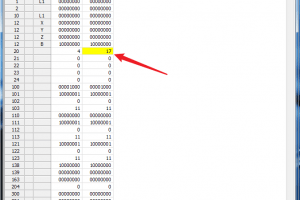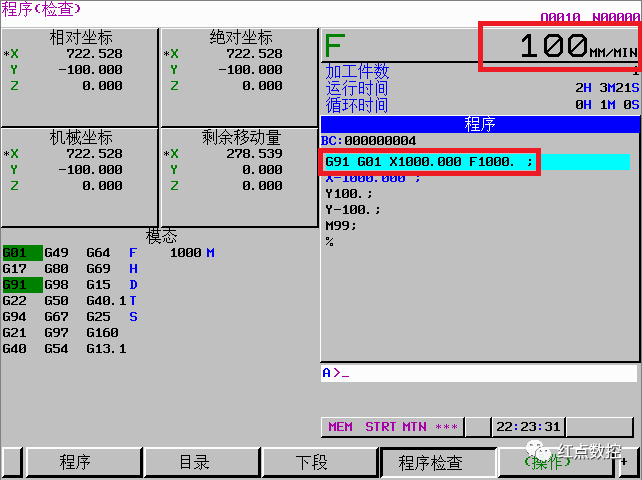FANUC 如何使用LADDER III软件搜索需要的功能指令
软件搜索功能指令
在使用FANUC LADDER III软件编辑梯形图时,会频繁使用搜索功能,搜索需要查询的PMC地址。对于初学者来说,搜索PMC地址相对简单许多,但如果要搜索某一功能指令就稍微复杂些。接下来本文简单介绍下如何搜索功能指令,便于初学者快速掌握一些软件的基本操作方法;
首先使用LADDER III软件打开梯形图文件并进入到梯形图显示画面;
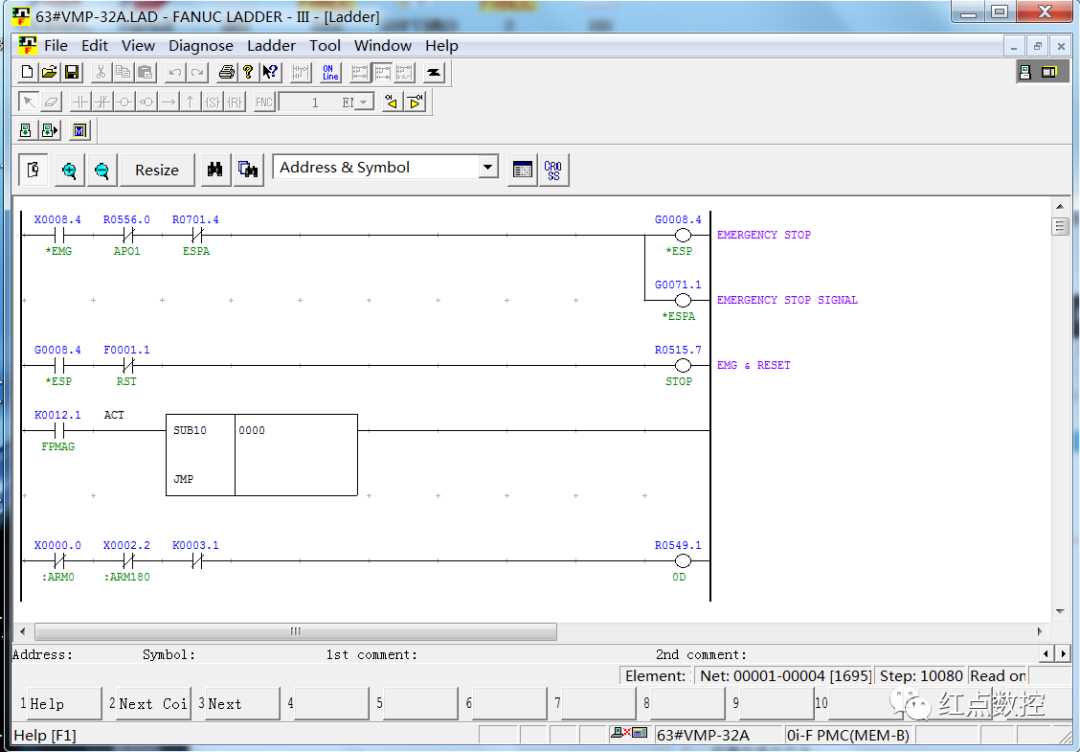
我们以搜索固定定时器号为20的功能指令TMRB为例,点击软件菜单栏中的搜索按键或者直接使用快捷键“Ctrl+F”进入搜索画面,在搜索画面中点击“Advanced search(高级搜索)”;
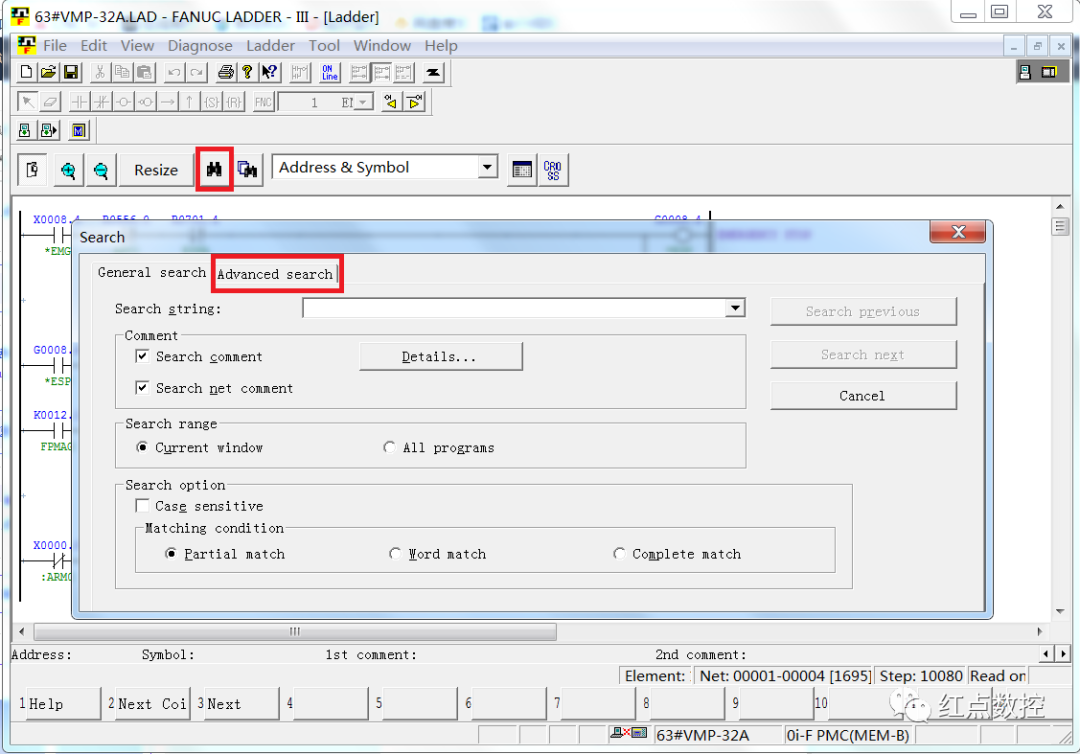
在高级搜索画面中,在“Search kind(搜索类型)”选项中选择“Functional instruction(功能指令)”,在“Search string(搜索字符)”中键入功能指令代码或代码编号,如本文键入固定定时器“TMRB”也可键入固定定时器的功能代码编号“24”;在“Parameter(参数)”中填入需要搜索的定时器编号,如本文搜索的为20号定时器,填入完成后,直接点击“Exec(执行)”;
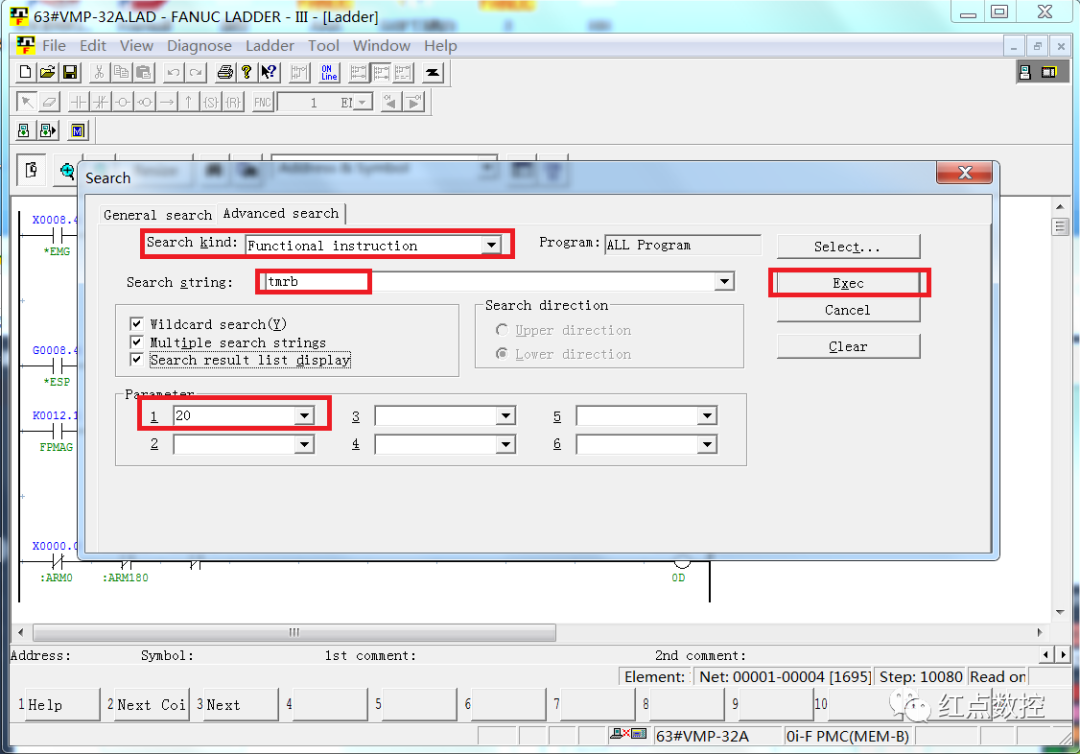
系统会自动跳转至包含有20号固定定时器功能指令的程序段,搜索其他功能指令时,操作方法相同;

除了上述搜索指定的功能指令外,也可搜索梯形图中包含某一功能指令的所有程序段,如搜索梯形图中所有的功能指令编号为40的常数赋值指令NUMB;
进入到高级搜索画面,在画面中依次选择“Functional instruction(功能指令)”,在“Search string(搜索字符)”中键入功能指令编号“40”或者名称“NUMB”;勾选“Search result list display(搜索结果列表显示)”,在“Paratemer(参数)”中不填写任何内容后,直接点击“Exec(执行)”;

这样梯形图中与功能指令NUMB有关的程序段,就会集中显示出来了,可根据需求查看。
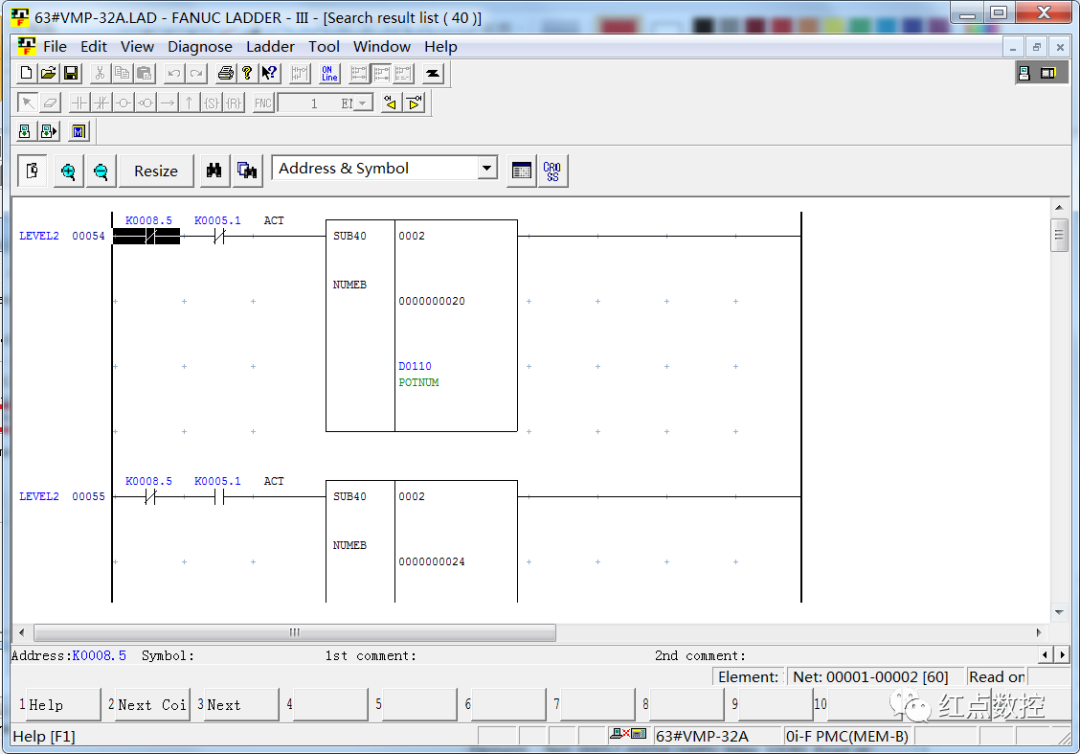
以上就是使用LADDER III软件进行功能指令搜索的相关操作,了解软件的一些基本使用方法,才能更加快速且便捷的修改或者编辑梯形图。